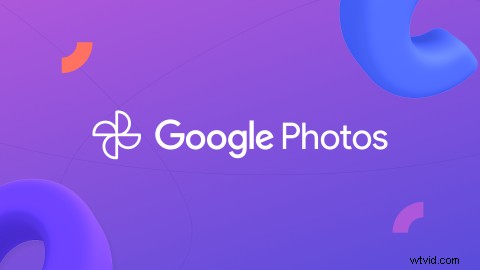
Lo scorso dicembre abbiamo rilasciato la funzionalità di importazione/esportazione di Google Drive di Clipchamp, migliorata a gennaio con il componente aggiuntivo Clipchamp nel Marketplace di Google Workspace. L'aggiunta all'elenco delle integrazioni di Clipchamp è la nostra ultima integrazione con Google Foto.
Ora, con questa ultima integrazione di Google Foto, gli utenti possono importare foto e video direttamente in Clipchamp, senza bisogno di eseguire ulteriori passaggi per scaricarli o importarli.
Passaggio uno:seleziona l'importazione di Google Foto
Dopo aver effettuato l'accesso o esserti registrato al tuo account Clipchamp, apri l'editor per iniziare. Passa alla tua Libreria multimediale, fai clic sull'icona "Aggiungi" e seleziona il pulsante Google Foto per importare i tuoi file.
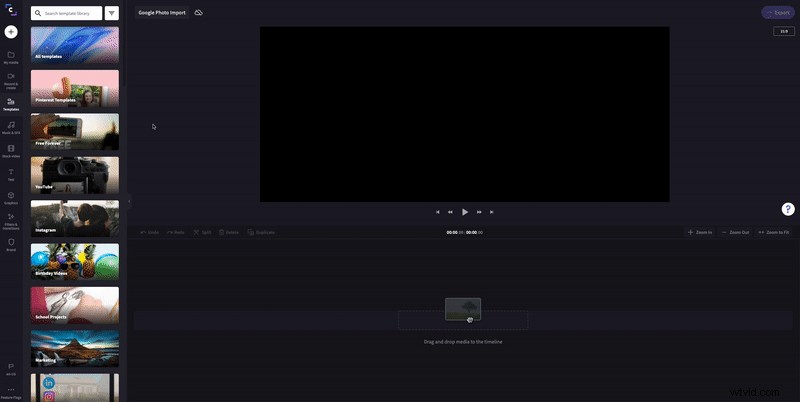
Passaggio due:autentica Google Foto
Ti verrà chiesto di concedere a Clipchamp le autorizzazioni per accedere al tuo account Google Foto prima di poter iniziare a importare i file. Segui semplicemente le istruzioni per fornire l'accesso per iniziare.
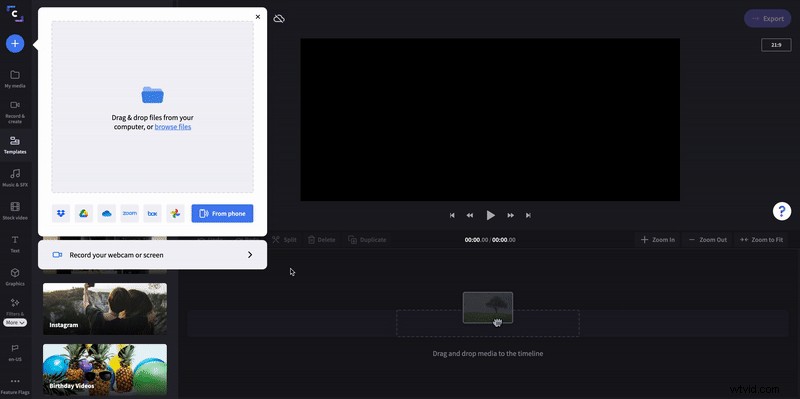
Fase tre:seleziona foto o video e importa
Una volta ottenuto l'accesso al tuo account Google Foto, trova i file che stai cercando, selezionali e fai clic sul pulsante Importa per importarli nella tua libreria multimediale in Clipchamp.
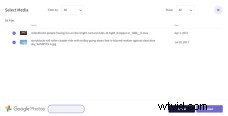
Passaggio quattro:aggiungi alla timeline e modifica
Al termine dell'importazione dei file, puoi procedere e trascinarli nella timeline di modifica. Da qui, puoi rimanere bloccato nell'editing video tagliando clip, aggiungendo adesivi e transizioni e creando titoli animati.
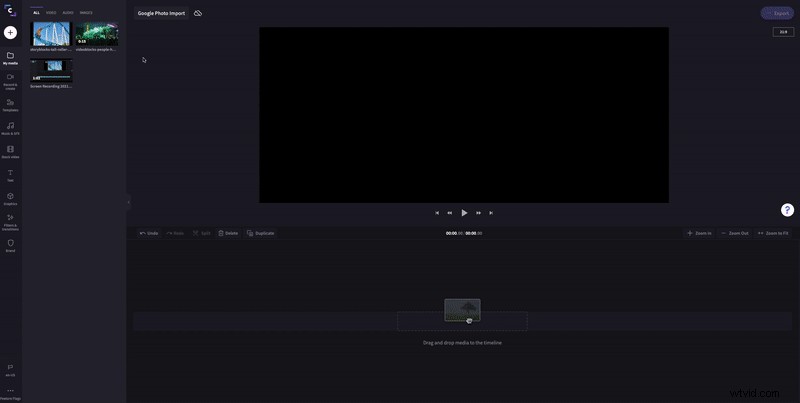
Passaggio cinque:esporta e salva
Una volta che sei soddisfatto del tuo video, è il momento di esportarlo di nuovo su Google Drive. Premi il pulsante Esporta nell'angolo in alto a destra dello schermo e, una volta che sei lì, fai clic sull'opzione Salva su Google Drive e premi Salva. Nota:una copia del tuo video verrà salvata automaticamente anche sul tuo dispositivo.
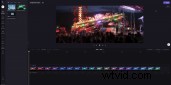
Buona modifica
Questo è tutto quello che c'è da fare! Goditi questo nuovo modo semplice per importare file multimediali utilizzando l'integrazione di Google Foto di Clipchamp.
